 FoneLab iPhone Passwort-Manager
FoneLab iPhone Passwort-Manager
Passwörter auf iPhone, iPad oder iPod einfach und effizient verwalten.
- Passwort automatisch ausfüllen auf dem iPhone
- Ändern Sie das Outlook-Passwort auf dem iPhone
- AOL-Passwort auf einem Telefon ändern
- Notes-Passwort auf dem iPhone vergessen
- E-Mail-Passwort auf dem iPhone
- Voicemail-Passwort auf dem iPhone
- Ändern Sie das Instagram-Passwort auf dem iPhone
- Ändern Sie das NetFlix-Passwort auf dem iPhone
- Ändern Sie das Facebook-Passwort auf dem iPhone
- Fotos auf dem iPhone mit einem Passwort schützen
- Passwortgenerator auf dem iPhone
- WLAN-Passwort auf dem iPhone
- Ändern Sie das Yahoo-Passwort auf dem iPhone
- Ändern Sie das Gmail-Passwort auf dem iPhone
- Teilen Sie das WLAN-Passwort auf dem iPhone
So ändern Sie das AOL-Passwort auf dem iPhone: Mit oder ohne korrektes Passwort
 aktualisiert von Lisa Ou / 13. April 2023, 14:20 Uhr
aktualisiert von Lisa Ou / 13. April 2023, 14:20 UhrAOL ist ein kostenloser webbasierter E-Mail-Dienst. Sie können es für den persönlichen Gebrauch, geschäftliche oder andere Zwecke verwenden. Abgesehen davon sind Ihre E-Mails auch sicher vor Viren, da die Plattform Virenschutz unterstützt. Darüber hinaus können Sie E-Mails aufgrund der Datenschutzeinstellungen sicher versenden. In diesem Zusammenhang können Sie auch Ihre E-Mail und Ihr Passwort einfach verwalten.
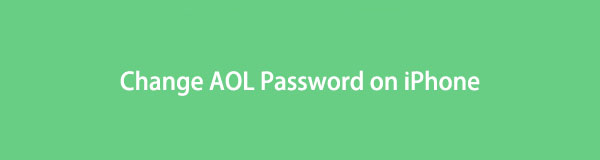
Dieser Artikel konzentriert sich auf das Ändern des Kennworts für das AOL-Konto. Sind Sie besorgt, weil Sie das Kontopasswort vergessen haben? Mach dir keine Sorge. Sie können auch Methoden zum Zurücksetzen des AOL-Passworts auf dem iPhone sehen, um ein neues zu erstellen. Sie können dies manuell oder mit einem Passwort-Manager-Tool tun.

Führerliste

Mit dem FoneLab iPhone Password Manager können Sie scannen, anzeigen und klassifizieren und vieles mehr für iPhone, iPad oder iPod Touch.
- Scannen Sie Passwörter auf iPhone, iPad oder iPod touch.
- Exportieren Sie Ihre Passwörter von Geräten und speichern Sie sie als CSV-Datei.
- Stellen Sie Ihre Passwörter für E-Mail, WLAN, Google, Facebook usw. wieder her.
Teil 1. So ändern Sie das AOL-Passwort auf dem iPhone mit dem richtigen Passwort
AOL-Konten können vertrauliche E-Mails für die Arbeit oder andere Bereiche enthalten. Manchmal ändern Sie Ihr Passwort aus Sicherheitsgründen. Es ist besser, das Konto zu sichern, um zu verhindern, dass Hacker darauf zugreifen. Wenn Sie das aktuelle oder bestehende Passwort Ihres AOL-Kontos kennen, werden Sie keine Schwierigkeiten haben, es zu ändern. Sie benötigen lediglich Ihr iPhone, eine stabile Internetverbindung, E-Mail und ein Passwort.
Wenn Sie mit der AOL-Benutzeroberfläche nicht vertraut sind, führen Sie die folgenden Schritte aus.
Schritt 1Melden Sie sich mit Ihrer E-Mail-Adresse und Ihrem Passwort auf der AOL-Website bei Ihrem Konto an. Suchen Sie danach die Name und Vorname or Profil Symbol in der oberen rechten Ecke der Hauptoberfläche. Später sehen Sie weitere Optionen für Ihr Konto.
Schritt 2Die Abschnitte „Persönliche Daten“, „Kontosicherheit“, „Letzte Aktivität“ und „Einstellungen“ befinden sich auf der linken Seite des Telefons. Alles, was Sie tun müssen, ist auf das zu klicken Account-Sicherheit Schaltfläche, um Optionen für Ihr Passwort anzuzeigen.
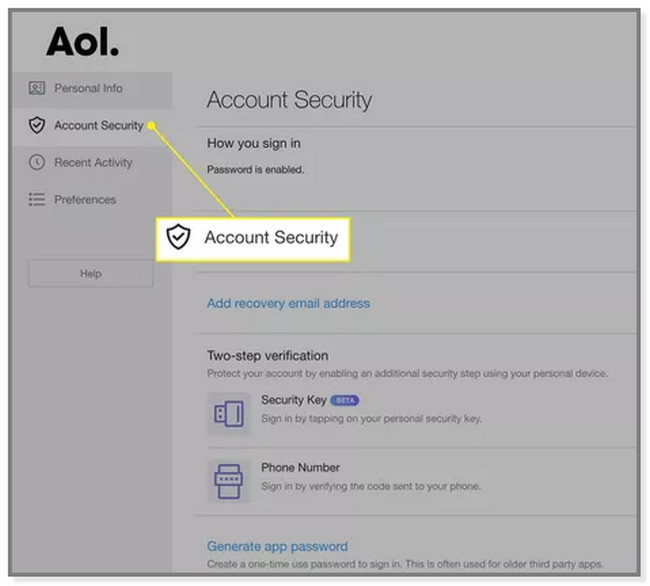
Schritt 3Unter der Schaltfläche Kontosicherheit sehen Sie viele Optionen für Ihr Konto. Wähle aus So melden Sie sich an Sektion. Klicken Sie danach auf die Passwort ändern Schaltfläche auf der rechten Seite der Webseite.
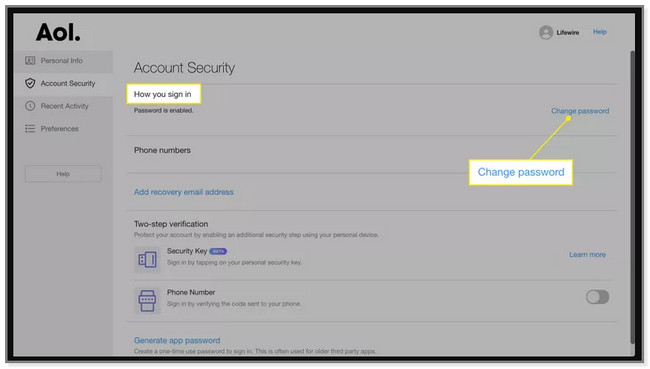
Schritt 4Die Webseite leitet Sie zur Anmeldeoberfläche weiter. Geben Sie danach Ihre E-Mail-Adresse ein und klicken Sie auf Weiter Taste. Danach müssen Sie die eingeben Neues Passwort auf der Box. Es wird Sie benachrichtigen, ob es sich um ein starkes oder schwaches Passwort handelt. Klicken Sie danach auf die Fortfahren Schaltfläche, um das Passwort insgesamt zu ändern.
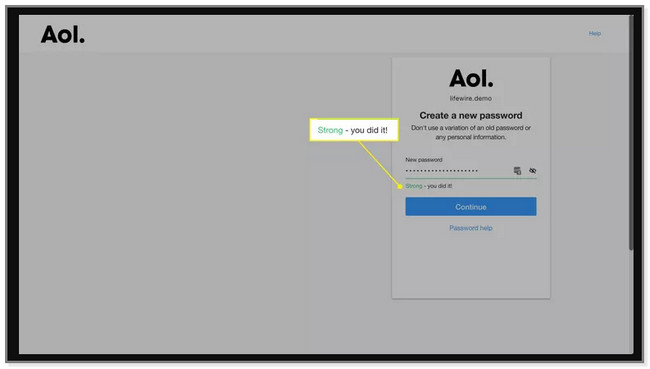
Was ist, wenn Sie das Passwort Ihres AOL-Kontos vergessen haben? Mach dir keine Sorge. Der folgende Abschnitt ist für dieses Problem. Weitergehen.

Mit dem FoneLab iPhone Password Manager können Sie scannen, anzeigen und klassifizieren und vieles mehr für iPhone, iPad oder iPod Touch.
- Scannen Sie Passwörter auf iPhone, iPad oder iPod touch.
- Exportieren Sie Ihre Passwörter von Geräten und speichern Sie sie als CSV-Datei.
- Stellen Sie Ihre Passwörter für E-Mail, WLAN, Google, Facebook usw. wieder her.
Teil 2. So ändern Sie das AOL-Passwort auf dem iPhone, wenn Sie es vergessen haben
Das Ändern Ihres AOL-Passworts geht schneller, wenn Sie sich an alle erforderlichen Informationen erinnern. Was ist, wenn Sie sich nicht an das Kontopasswort erinnern können? In diesem Fall können Sie nicht vollständig auf das Konto zugreifen. Aber zum Glück können Sie das Passwort nur mit dem Benutzernamen, der Telefonnummer oder der E-Mail-Adresse des Kontos zurücksetzen. Sie müssen nur auf die mit dem Konto verbundenen Kontaktinformationen zugreifen.
Bitte lesen Sie die Anleitungen zur Fehlerbehebung sorgfältig durch, um zu erfahren, wie Sie das AOL-Passwort auf dem iPhone zurücksetzen.
Methode 1. Passwort zurücksetzen
Das Zurücksetzen des Passworts ist die beste Möglichkeit, Ihr AOL-Passwort zu ändern, wenn Sie es vergessen haben. Diese Methode dauert nur wenige Minuten. Scrollen Sie nach unten, um das AOL-Passwort auf dem iPhone zurückzusetzen.
Schritt 1Besuchen Sie die Website von AOL. Danach müssen Sie sich anmelden. Verwenden Sie Ihren auf der Plattform registrierten Benutzernamen, Ihre E-Mail-Adresse oder Handynummer und klicken Sie dann auf Weiter Schaltfläche, um fortzufahren. Die Webseite leitet Sie zum Prüfer weiter. Kreuzen Sie an Box Symbol auf der linken Seite des Ich bin kein Roboter Taste. Klicken Sie anschließend auf die Fortfahren .

Schritt 2Da Sie das Passwort nicht kennen, wählen Sie das Passwort vergessen Taste. AOL zeigt Ihnen die auf dem Konto vorhandenen Informationen an. Es enthält die Wiederherstellungs-E-Mail oder -Nummer. Klicken Sie auf eine der Auswahlmöglichkeiten.
Hinweis: Wenn Sie diese nicht haben oder sich nicht daran erinnern, klicken Sie auf die Schaltfläche „Ich benötige weitere Optionen“. Die Webseite zeigt Ihnen weitere Optionen zur Wiederherstellung Ihres Kontos. Abgesehen davon kann es Sie zum Abschnitt der Hilfeseite weiterleiten, wenn es keine anderen Optionen gibt.
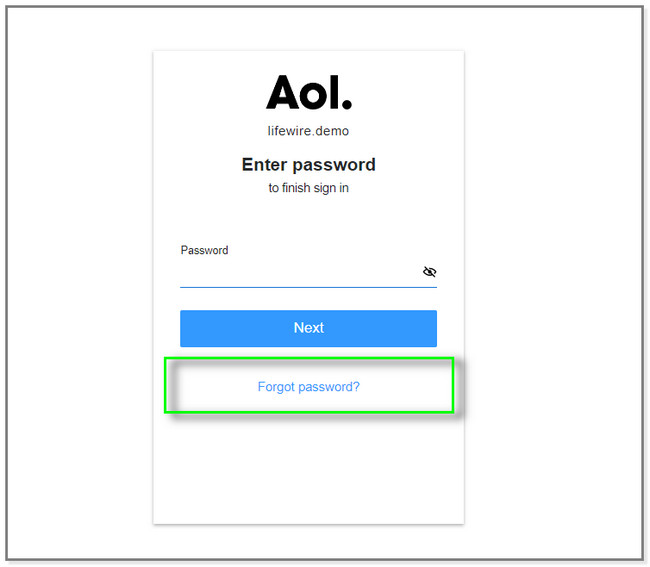
Schritt 3Geben Sie die erforderlichen Informationen auf dem Bildschirm ein. In diesem Beispiel wird die Telefonnummer zum Wiederherstellen des Kontokennworts ausgewählt. Bitte geben Sie die erforderlichen Zahlen ein, um das Formular zu vervollständigen Telefonnummer Sektion. Drücke den Absenden Taste. AOL überprüft die Informationen und sendet einen Code an die Nummer. Sie müssen lediglich den Code verifizieren, um auf die Kontoinformationen zuzugreifen. Ändern Sie später das Passwort nach Ihren Wünschen.
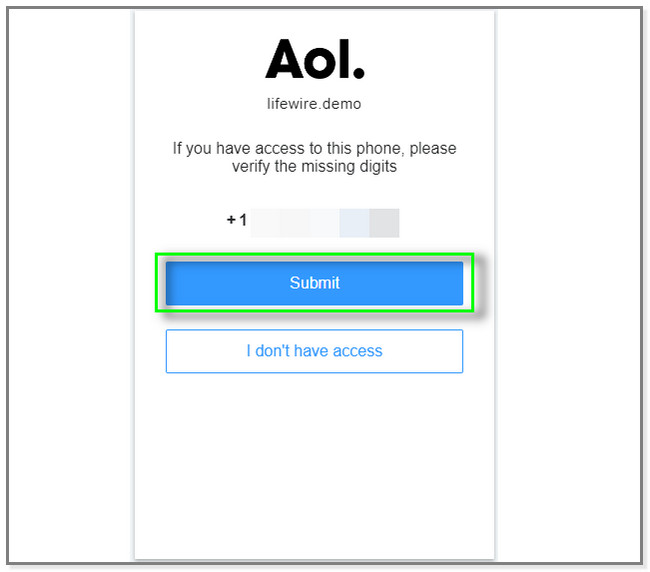
Wenn Sie Ihr Passwort mit dem richtigen ändern möchten, scrollen Sie nach unten. Sie werden die beste Software dafür sehen.
Methode 2. FoneLab iPhone Passwort-Manager
FoneLab iPhone Passwort-Manager ist das sicherste Tool, um Passwörter auf Ihrem iPhone zu finden. Es verschlüsselt Ihre Passwörter, um die Offenlegung von Daten zu verhindern. Abgesehen davon können Sie auch Ihr Telefon- oder Kontopasswort exportieren, E-Mail-Passwort auf dem iPhone und mehr auf Ihren Computer. Es speichert sie als CSV-Dateien. In diesem Fall können Sie eine Kopie davon haben und sie nicht wieder vergessen. Darüber hinaus können Sie auch Passwörter für soziale Medien wiederherstellen. Dazu gehören Facebook, Twitter, Instagram und mehr. Wenn Sie daran interessiert sind, diese Software zu verwenden, sehen Sie sich die Schritte an.

Mit dem FoneLab iPhone Password Manager können Sie scannen, anzeigen und klassifizieren und vieles mehr für iPhone, iPad oder iPod Touch.
- Scannen Sie Passwörter auf iPhone, iPad oder iPod touch.
- Exportieren Sie Ihre Passwörter von Geräten und speichern Sie sie als CSV-Datei.
- Stellen Sie Ihre Passwörter für E-Mail, WLAN, Google, Facebook usw. wieder her.
Schritt 1Klicken Sie auf die Free Download Schaltfläche auf der linken Seite des FoneLab iPhone Password Manager. Richten Sie es danach sofort ein und starten Sie es auf Ihrem Computer.
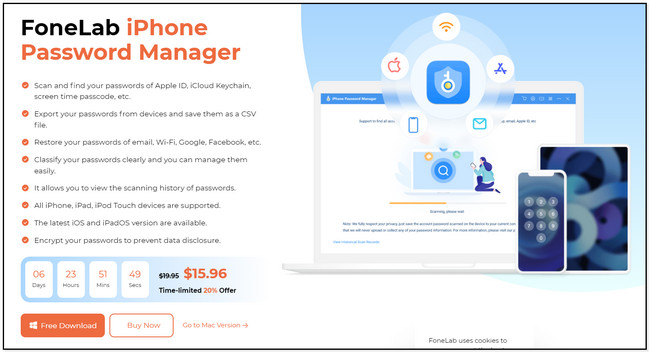
Schritt 2Verbinden Sie das Telefon über ein USB-Kabel mit der Software auf dem Computer. Später wird ein weiterer Bildschirm angezeigt, sobald Sie sie erfolgreich verbunden haben. Die Software versichert und informiert Sie über den Vorgang. Drücke den Startseite um fortzufahren.
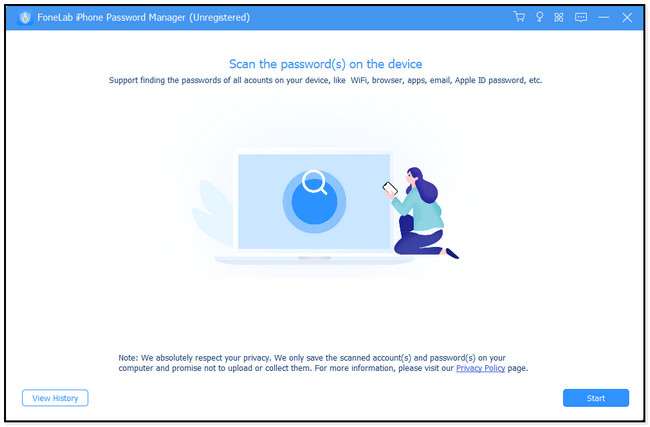
Schritt 3Bevor die Software die Passwörter scannt, geben Sie das iTunes-Sicherungspasswort ein. Das Tool tut dies aus Sicherheitsgründen. Danach kodieren Sie es auf dem Feld und klicken Sie auf die Passwort bestätigen Knopf danach.
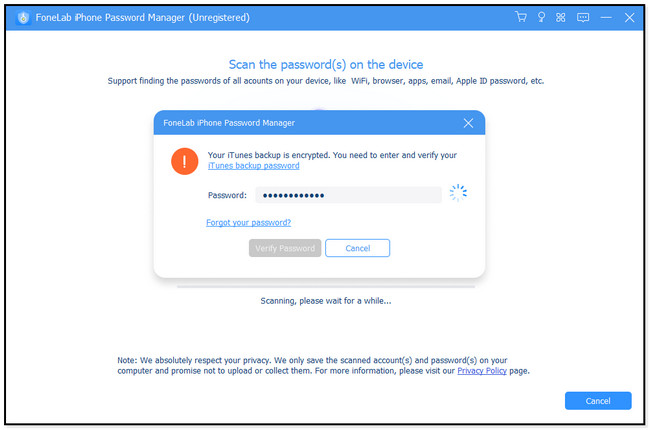
Schritt 4Die Software scannt automatisch die Passwörter auf Ihrem iPhone. Danach erscheinen die Ergebnisse auf der rechten Seite des Tools. Drücke den Exportieren Schaltfläche, wenn Sie eine Kopie davon haben möchten. Aber Sie können die auswählen Auge Symbol, um sie nur anzuzeigen.
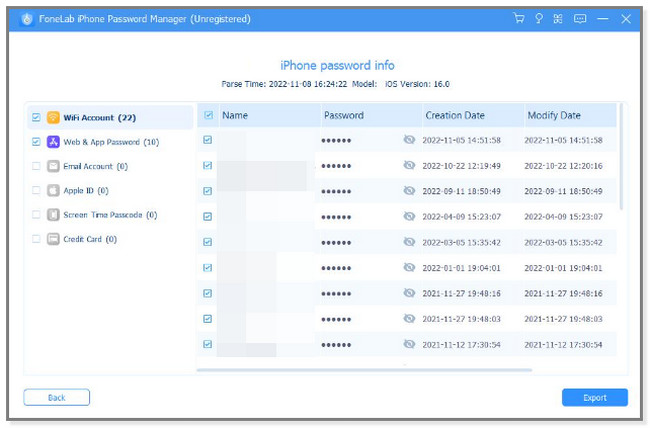
Schritt 5Schließlich können Sie den Schritten in Teil 1 folgen, um AOL-Passwörter auf Ihrem iPhone zu ändern.

Mit dem FoneLab iPhone Password Manager können Sie scannen, anzeigen und klassifizieren und vieles mehr für iPhone, iPad oder iPod Touch.
- Scannen Sie Passwörter auf iPhone, iPad oder iPod touch.
- Exportieren Sie Ihre Passwörter von Geräten und speichern Sie sie als CSV-Datei.
- Stellen Sie Ihre Passwörter für E-Mail, WLAN, Google, Facebook usw. wieder her.
Teil 3. Häufig gestellte Fragen zum Ändern des AOL-Passworts auf dem iPhone
1. Kann ich mein E-Mail-Passwort in den iPhone-Einstellungen sehen?
Ja. Sie können das E-Mail-Passwort in den iPhone-Einstellungen sehen. Aber nur die gespeicherten Passwörter. Gehen Sie zum Einstellungen Symbol und tippen Sie auf Passwörter Abschnitt. Wählen Sie das E-Mail-Konto und tippen Sie auf die Passwortpunkte. Später sehen Sie alle gespeicherten Passwörter.
2. Wie setze ich meine AOL-Einstellungen zurück?
Gehen Sie auf Ihrem iPhone zur AOL-Website und suchen Sie die Optionen Taste. Es befindet sich in der oberen rechten Ecke der Hauptschnittstelle. Wählen Sie das Mail-Einstellungen und klicken Sie auf die Einstellung, die Sie ändern möchten. Klicken Sie danach auf die Einstellungen speichern Schaltfläche, um die Änderungen zu übernehmen.
Wenn Ihr AOL-Passwort auf dem iPhone nicht funktioniert, ändern oder setzen Sie es zurück. Dieser Beitrag enthält einfache Methoden, wie es geht. Es enthält die beste Software, nämlich FoneLab iPhone Passwort-Manager. Wenn Sie beim Anzeigen von Passwörtern eine reibungslose Erfahrung wünschen, laden Sie es herunter und probieren Sie es jetzt aus!

Mit dem FoneLab iPhone Password Manager können Sie scannen, anzeigen und klassifizieren und vieles mehr für iPhone, iPad oder iPod Touch.
- Scannen Sie Passwörter auf iPhone, iPad oder iPod touch.
- Exportieren Sie Ihre Passwörter von Geräten und speichern Sie sie als CSV-Datei.
- Stellen Sie Ihre Passwörter für E-Mail, WLAN, Google, Facebook usw. wieder her.
